
Használati Útmutató
Tartalomjegyzék
2. Minimális rendszerkövetelmények
4. Felhasználói jognyilatkozat, az árfolyamok kezdeti beállítása
4.1 A napló méretének konfigurálása
4.2 Devizapárok hozzáadása és átrendezése
4.3 Támogatott devizapárok, nyelv választás
5. Az árfolyamok és határidős pontok megjelenítése
6.1 A kötjegy ismételt előhívása
6.3 Ügyletek szűrése kötésnapok alapján
6.4 Ügyletek szűrése devizapár alapján
7. Rendszerüzenetek és más hasznos információk
1. Bevezetés
Az OTP Trader egy online devizakereskedési rendszer, amely megkönnyíti az azonnali elektronikus üzletkötést a Bank és ügyfelei között.
Az OTP Trader jelenlegi változatán keresztül a következő termékekre lehet ügyletet kötni:
• értéknap szerint:
– Aznapi (T értéknap),
– Holnapi (T+1 értéknap),
– Spot (T+2 értéknap),
– Határidős (T+2 értéknapon túli értéknap).
• A kötjegy legkisebb értéke 10.000 euró, vagy ennek megfelelő összeg más devizapár esetén.
• Az OTP Trader rendszer minden banki munkanapon 8:00 – 21:00-ig vehető igénybe.
Ennek az alkalmazásnak a segítségével az ügyfelek folyamatosan frissülő árakon, automatikus ajánlatok elfogadásával kereskedhetnek, vagy egyedi ajánlatokat kaphatnak a Bank üzletkötőitől.
2. Minimális rendszerkövetelmények
• Windows 7 vagy újabb operációs rendszer
• Böngésző:
– Google Chrome (70 vagy frissebb)
– Mozilla Firefox (63 vagy frissebb)
– Opera (57 vagy frissebb)
– Microsoft Edge HTML (18 vagy frissebb)
– Safari (13.1.1 vagy frissebb) / macOS (10.15.5 vagy frissebb)
Megjegyzés: ha ezek a követelmények nem teljesülnek, az alkalmazással teljesítményproblémák adódhatnak. Ilyen problémák lehetnek pl. egy ügylet lezárásakor felmerülő nehézségek, az árfrissítések megjelenítésének lassulása stb. Ilyen esetekben kérjük, forduljon az OTP Global Markets rendszeradminisztrátorához vagy üzletkötőjéhez.
3. Ügyfélalkalmazás indítása
A fent megjelölt webes böngésző egyikével nyissa meg az Ügyfél kisalkalmazást, melynek elérési címe: https://www.otptrader.hu
3.1 Bejelentkezés
Amikor a felhasználó behívta a fenti URL-t, a bejelentkező képernyő az alábbiak szerint jelenik meg.
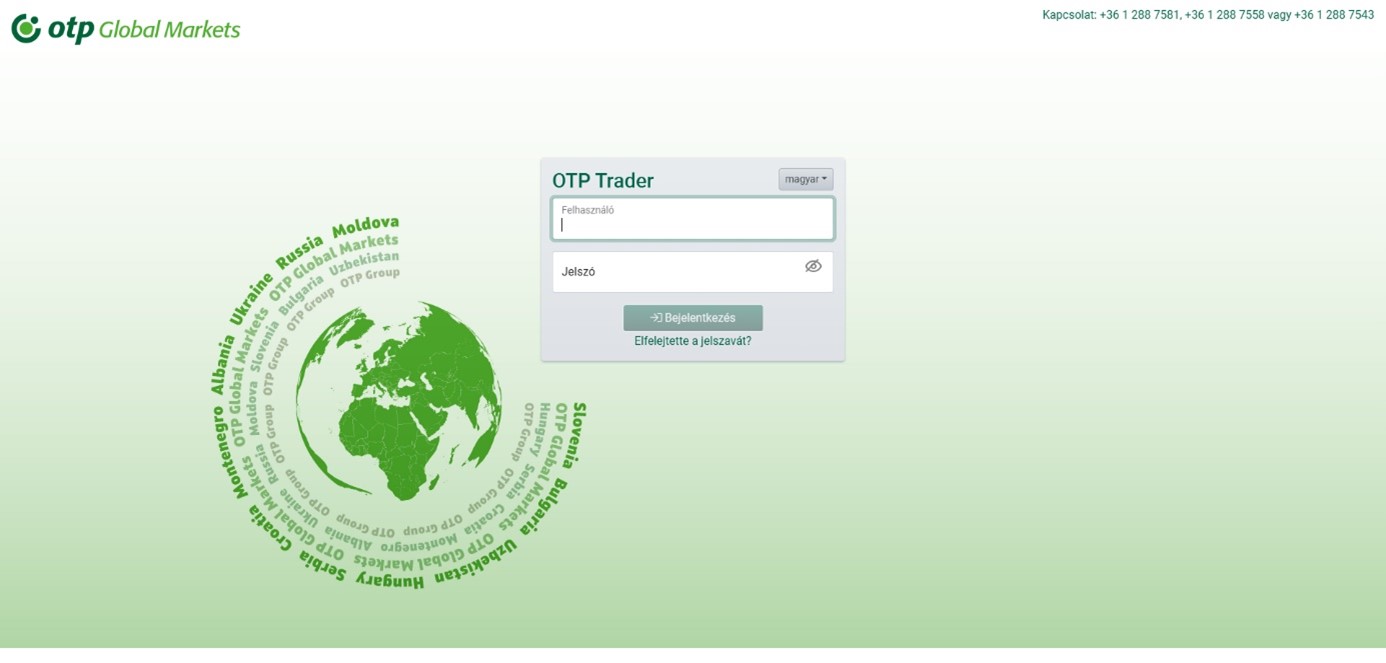
A bejelentkező képernyő tartalmazza az üres Felhasználónév és Jelszó mezőket, ahová be kell írnia az OTP Banktól kapott felhasználónevét és kezdeti jelszavát
3.2 Jelszó módosítása
Biztonsági okból minden ügyfélnek meg kell változtatnia a kezdeti jelszavát, amikor első alkalommal bejelentkezik, illetve ez után minimum negyedévente.
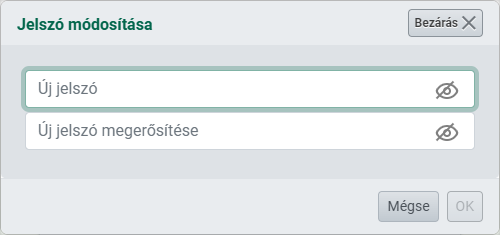
Amikor sikeresen megváltoztatta a jelszavát, a felhasználónak újra be kell jelentkeznie az OTP Trader alkalmazásba az új adatokkal.
Megjegyzés: negyedévente kér jelszómódosítást a rendszer, további jelszómódosításra is bármikor van lehetősége. A belépést követően a képernyő felső sávjában található Beállítások gombra kattintva akár 24 óránként módosíthatja a jelszavát.
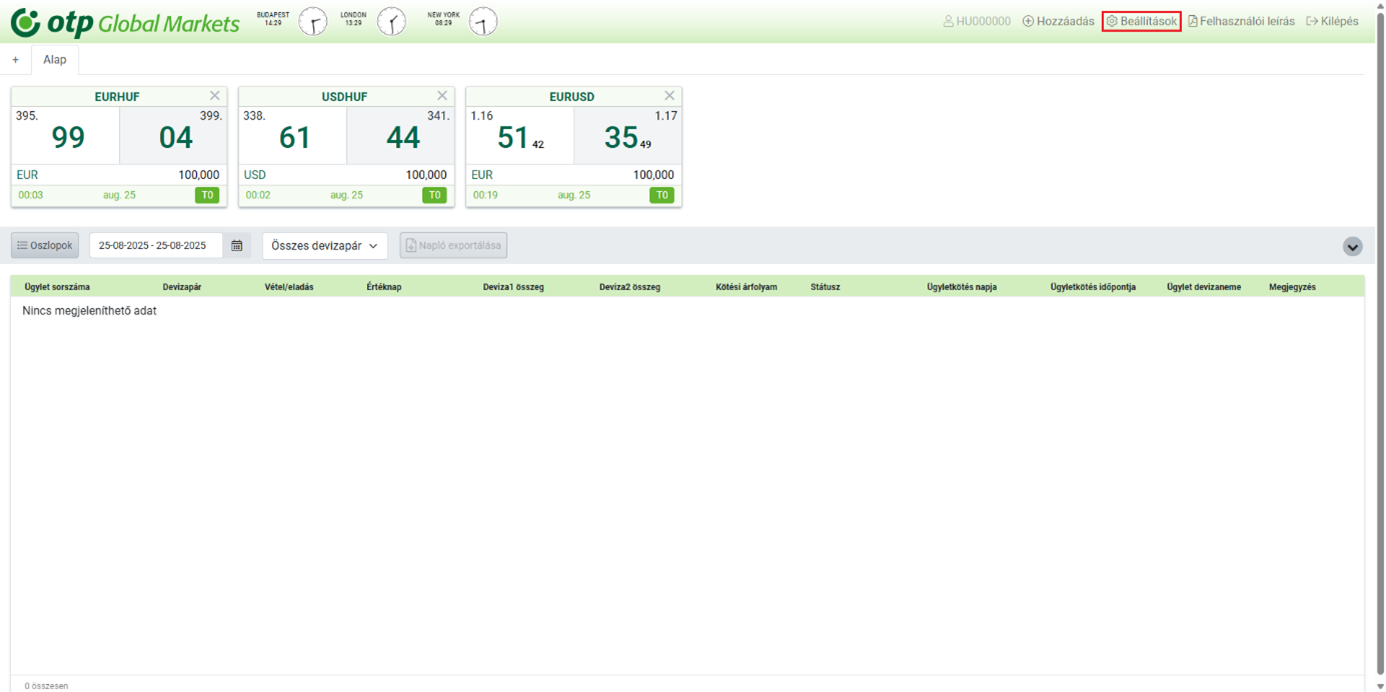
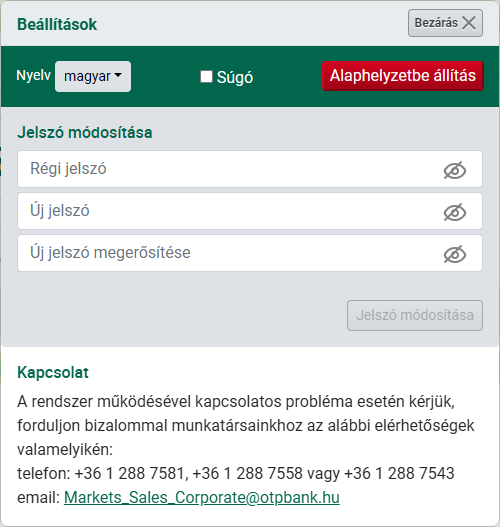
Amennyiben elfelejtette a jelszavát vagy 90 napig nem lépett be az OTP Traderbe, akkor tud új jelszót igényelni a felület bejelentkező oldaláról, az Elfelejtette a jelszavát? kérdésre kattintva.
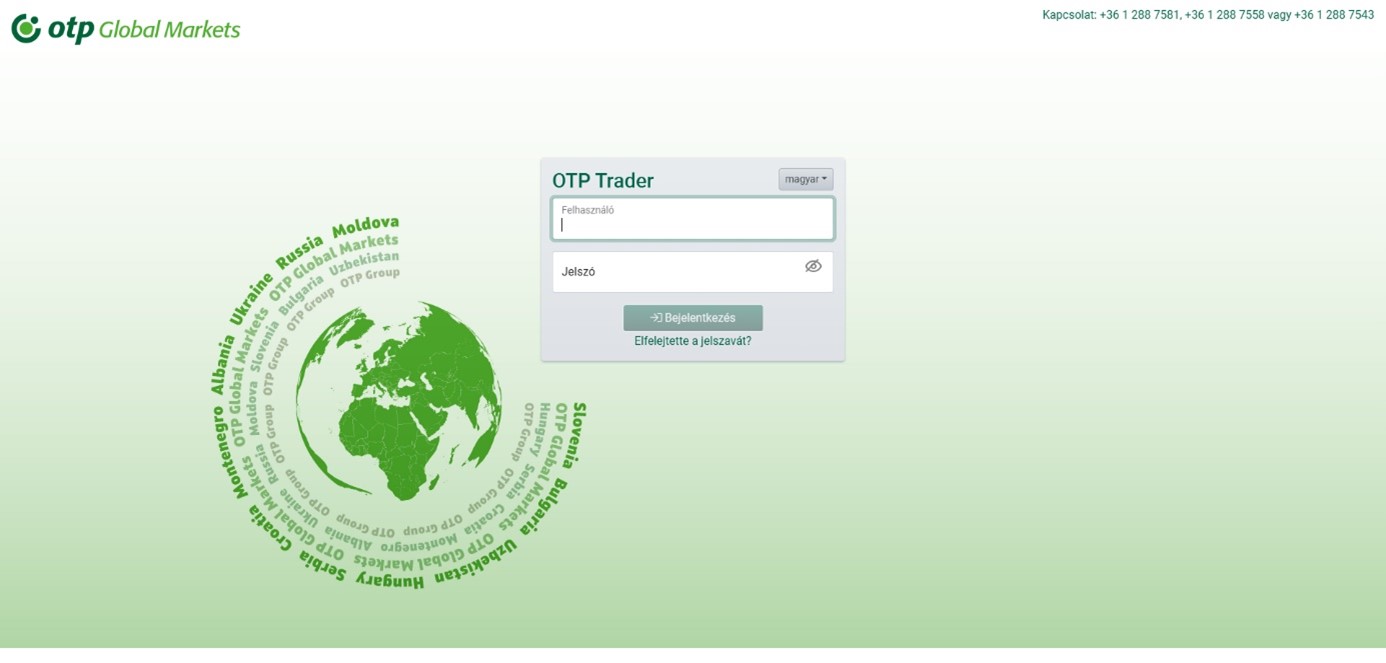
Az új jelszó igényléséhez meg kell adnia a felhasználónevét vagy a keretszerződésében megadott e-mail címét.
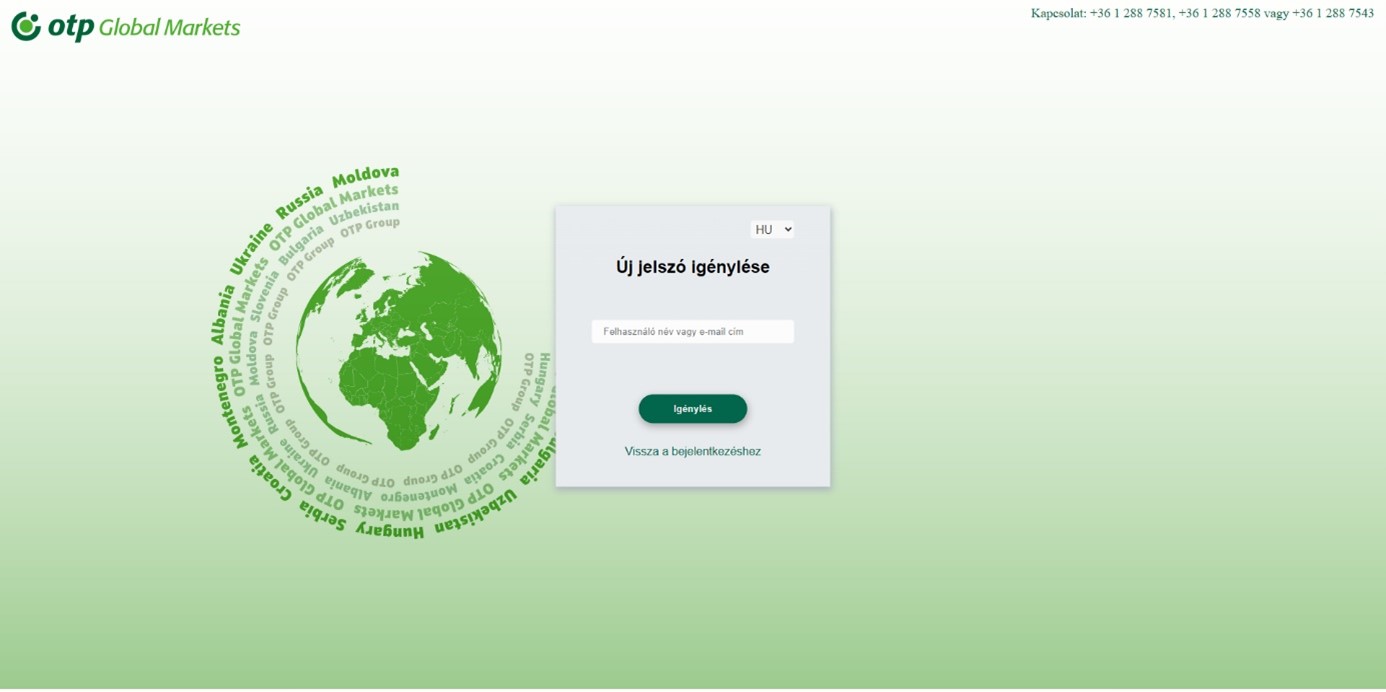
A felület kiírja amint megtörtént az új jelszó generálása és elküldése az ajánlatkérő keretszerződésben megadott e-mail címére:
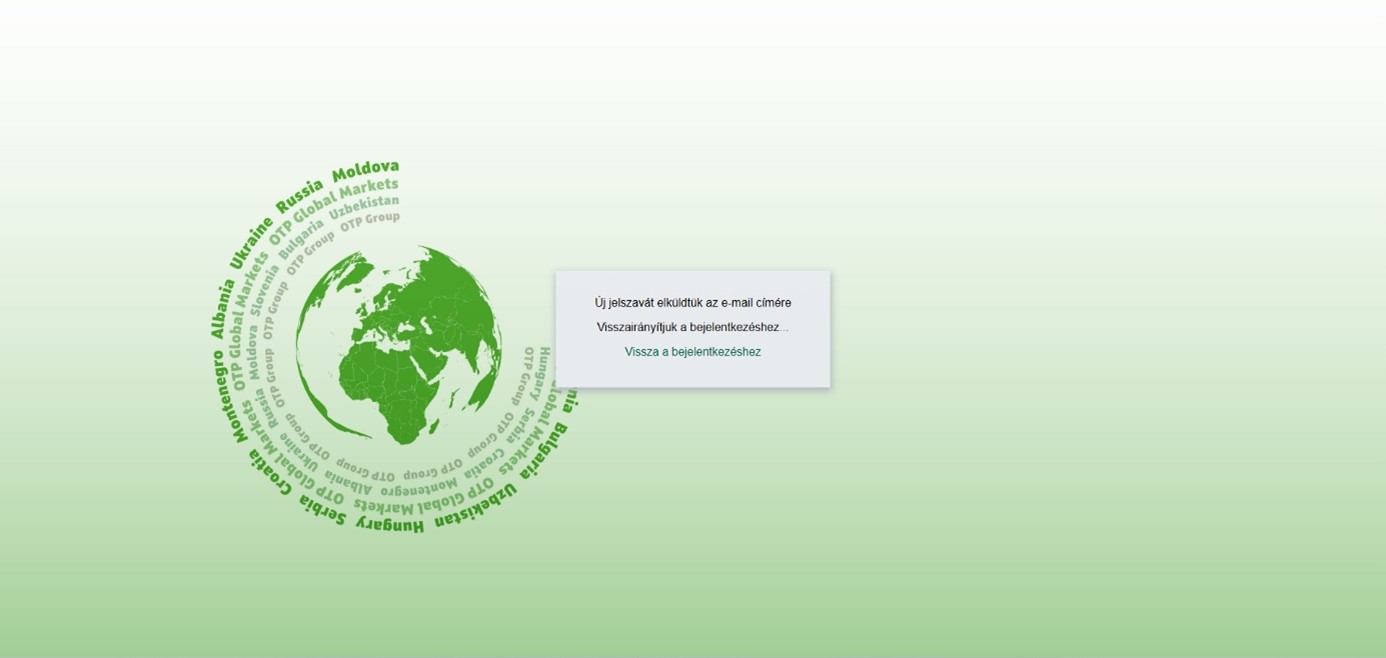
Néhány másodperc után automatikusan visszakerül a bejelentkező oldalra.
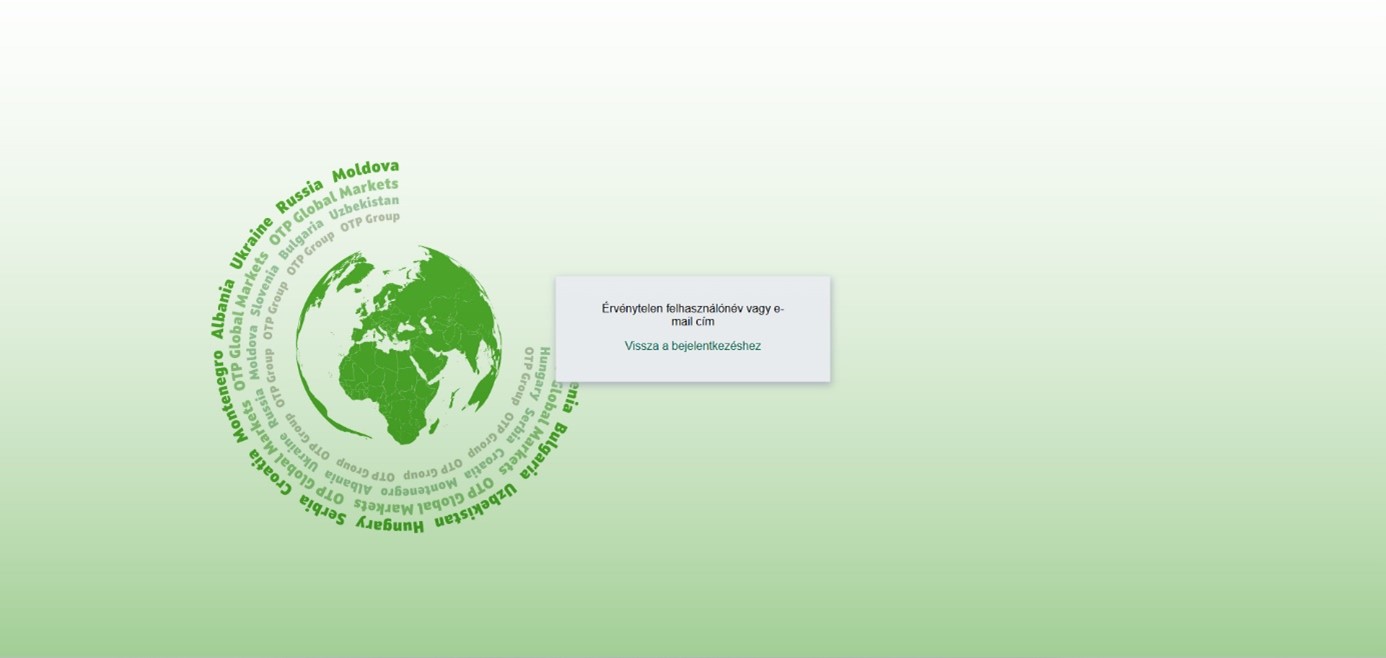
Sikertelen jelszómódosítás esetén újra kezdheti a folyamatot.
4. Felhasználói jognyilatkozat, az árfolyamok kezdeti beállítása
Amikor először jelentkezik be, a rendszer a következő ablakot fogja megjeleníteni, ahol elfogadhatja vagy elutasíthatja a jognyilatkozatot. Kérjük, elfogadás előtt figyelmesen olvassa el azt.
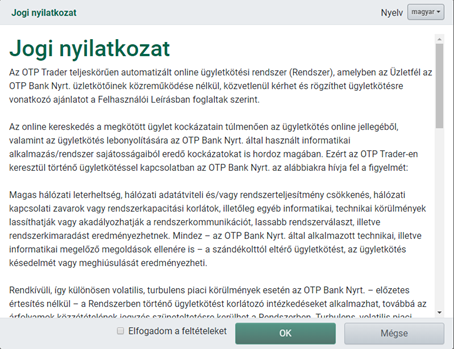
Az első bejelentkezés alkalmával a sztenderd nézet és az alapértelmezett devizák jelennek meg:
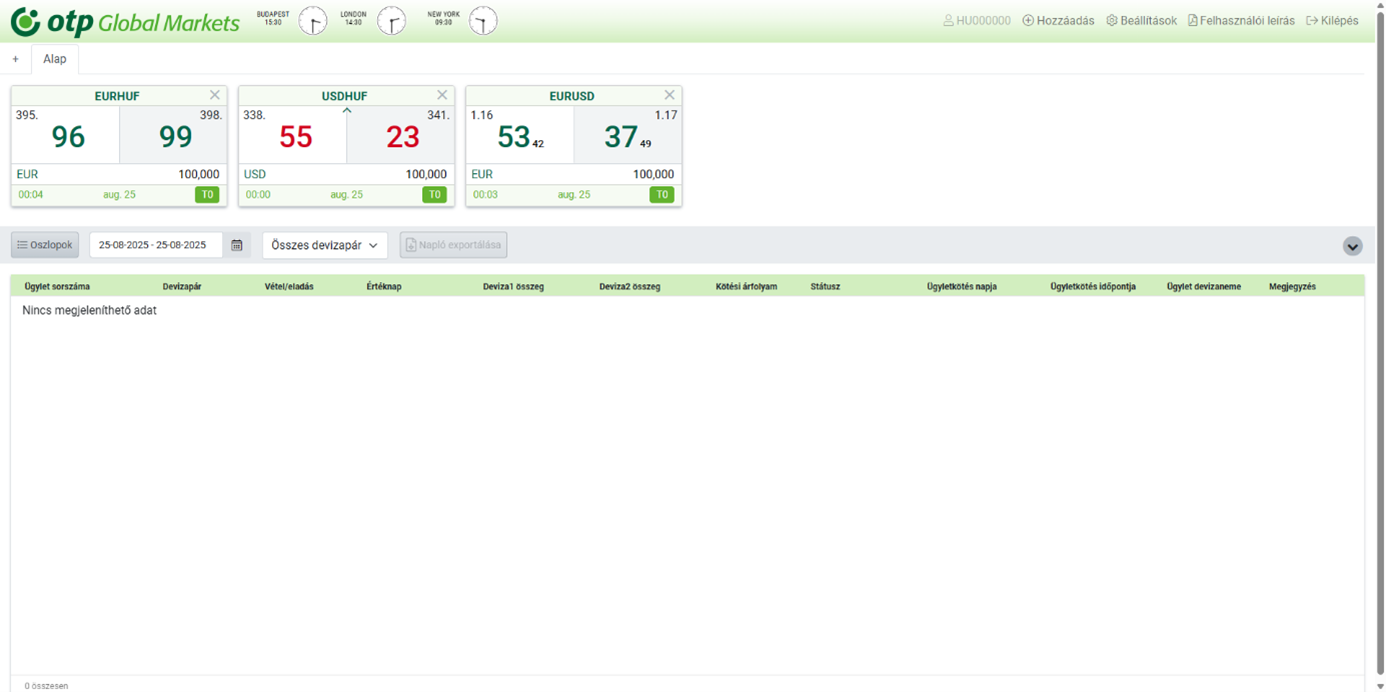
A sztenderd rendszernézet 3 devizapárt mutat a felhasználónak, amelyek egy sorba elrendezve jelennek meg. A felület alkalmazkodik az ablak méretéhez és automatikusan átrendezi/átméretezi a megjelenített elemeket egy bizonyos mértékig.
További beállítások mentéséhez a felhasználó új fület is létrehozhat, melyet az „Alap” fül melletti „+” gombra kattintva tehet meg.
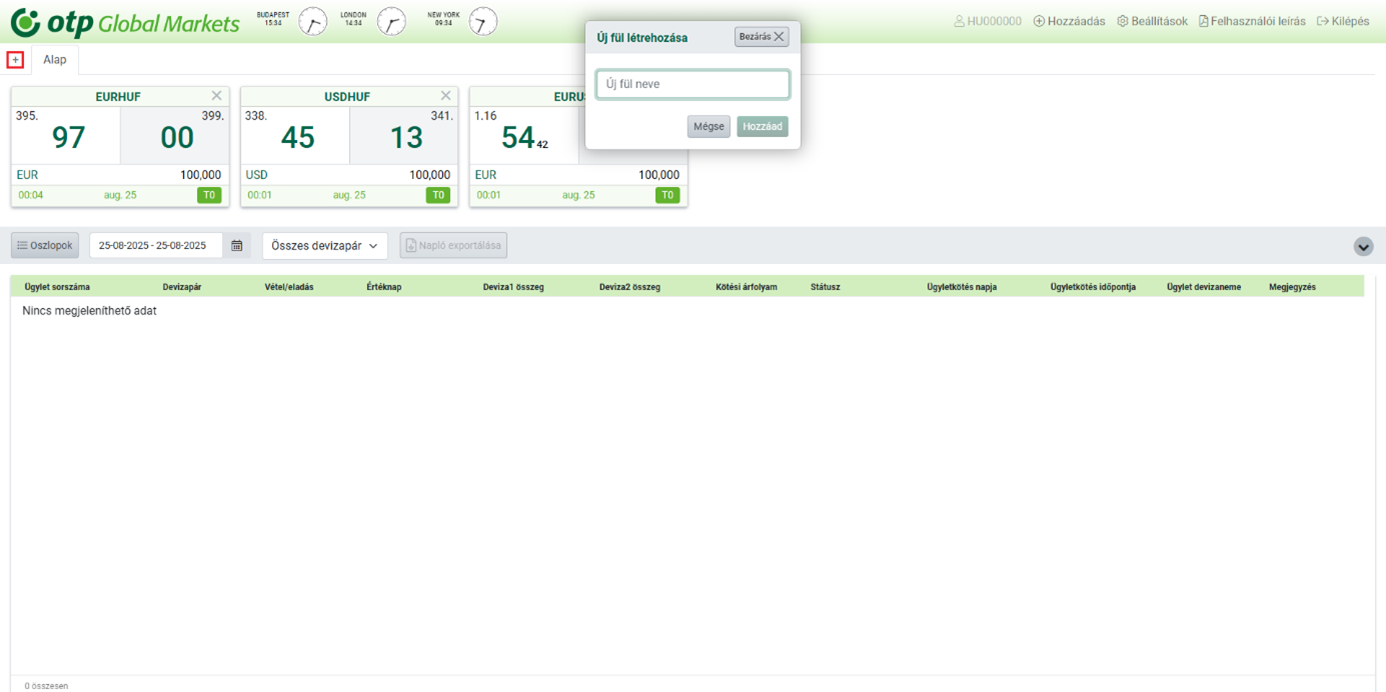
4.1 A napló méretének konfigurálása
A napló méretének konfigurálásával különböző mennyiségű adat jeleníthető meg a képernyőn egyszerre. Az alapbeállítás szerint a devizapárok egy sorban láthatóak, alattuk kezdődik a napló felülete, ahol a megkötött ügyleteket lehet megnézni és különböző szempontok szerint sorba rendezni. A napló azonban három pozícióba állítható, egyre kisebbre, aminek következtében egyre több devizapár látható egyszerre a képernyőn.
• Kiterjesztett napló méret esetén – csak egy sor devizapár látható a képernyő tetején
• Közepes napló méret esetén – 2 sor devizapár látható a napló felett
• Minimalizált napló esetén – a napló felület 3 sor devizapár alatt kezdődik
Ha váltogatni szeretné ezeket a pozíciókat, kattintson a napló jobb felső sarkában látható nyíl gombokra.
Kiterjesztett:
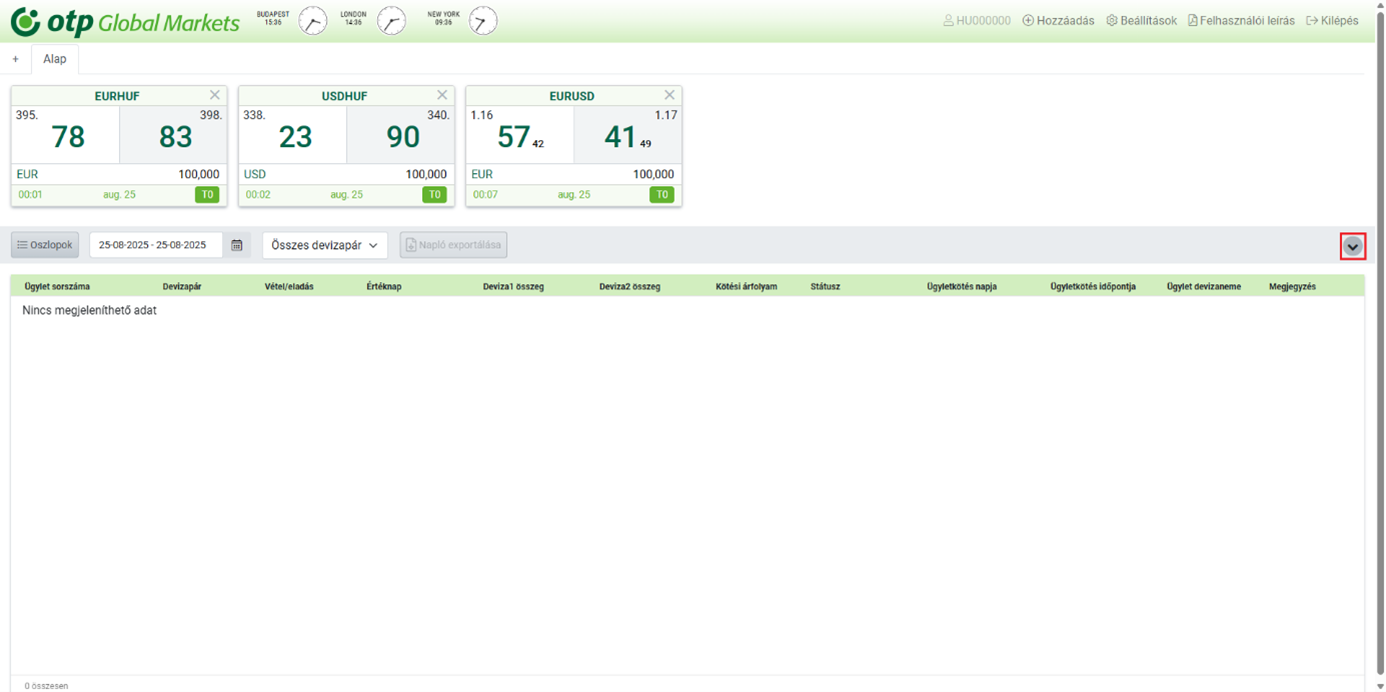
Közepes:
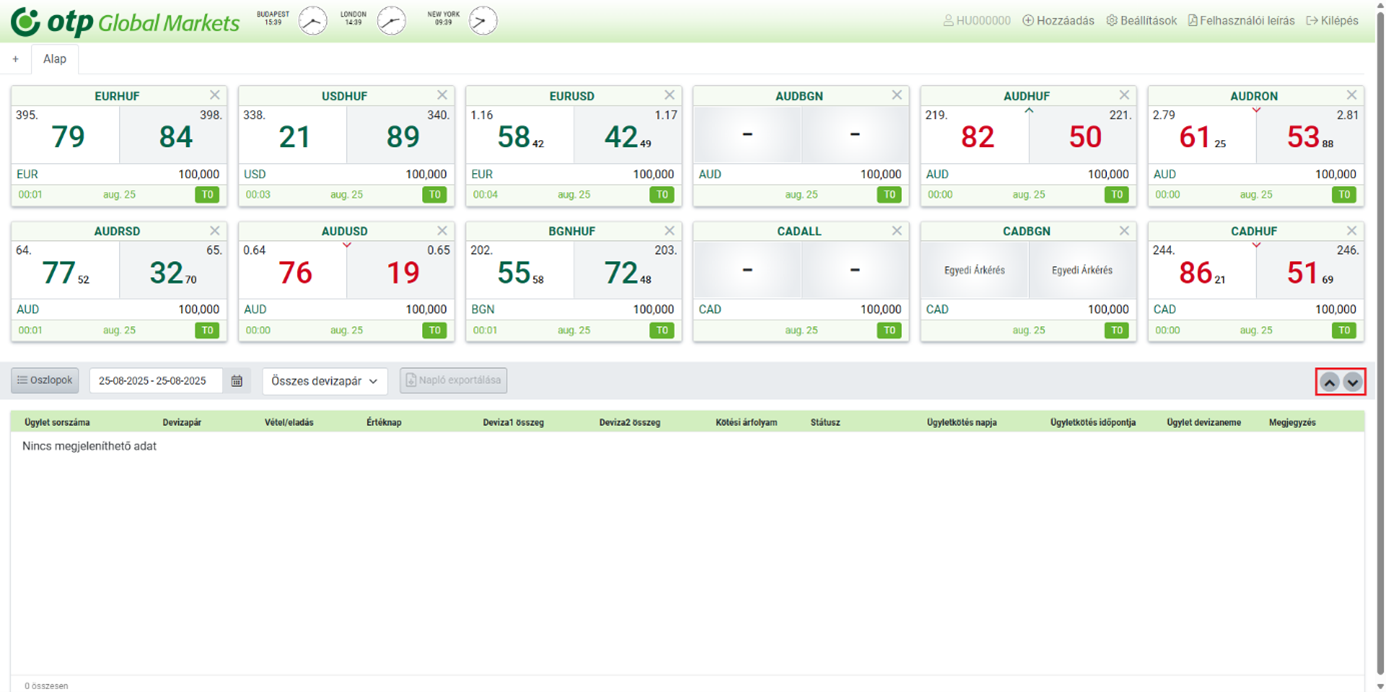
Minimalizált:
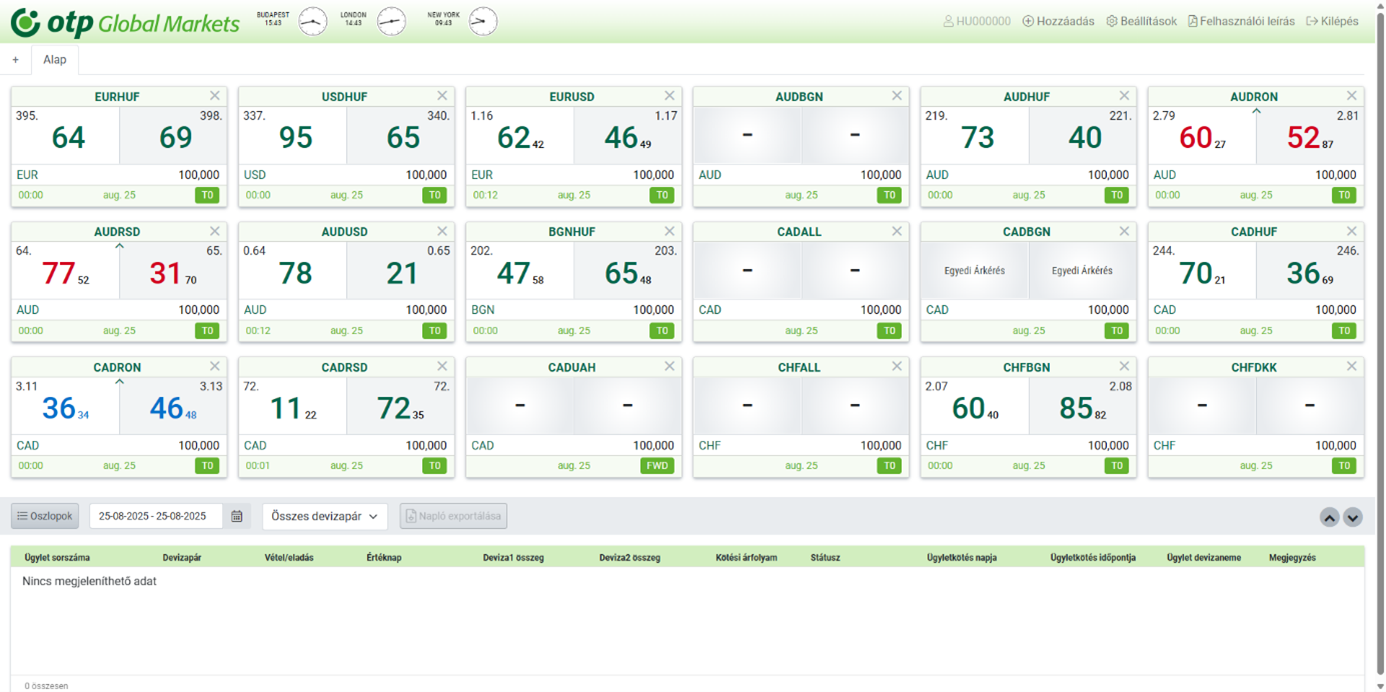
4.2 Devizapárok hozzáadása és átrendezése
A felhasználó bármikor beállíthatja a devizapárokat és ezek helyzetét az ablakban.
Egyszerűen válassza ki a kívánt devizapárt azzal, hogy egyszer rákattint a devizapár címkéjére, ezzel megjelenik egy legördülő lista. A kiválasztható devizák fekete betűszínnel jelennek meg, szürkével pedig azok, amelyek már megjelentek az alkalmazás felületén.
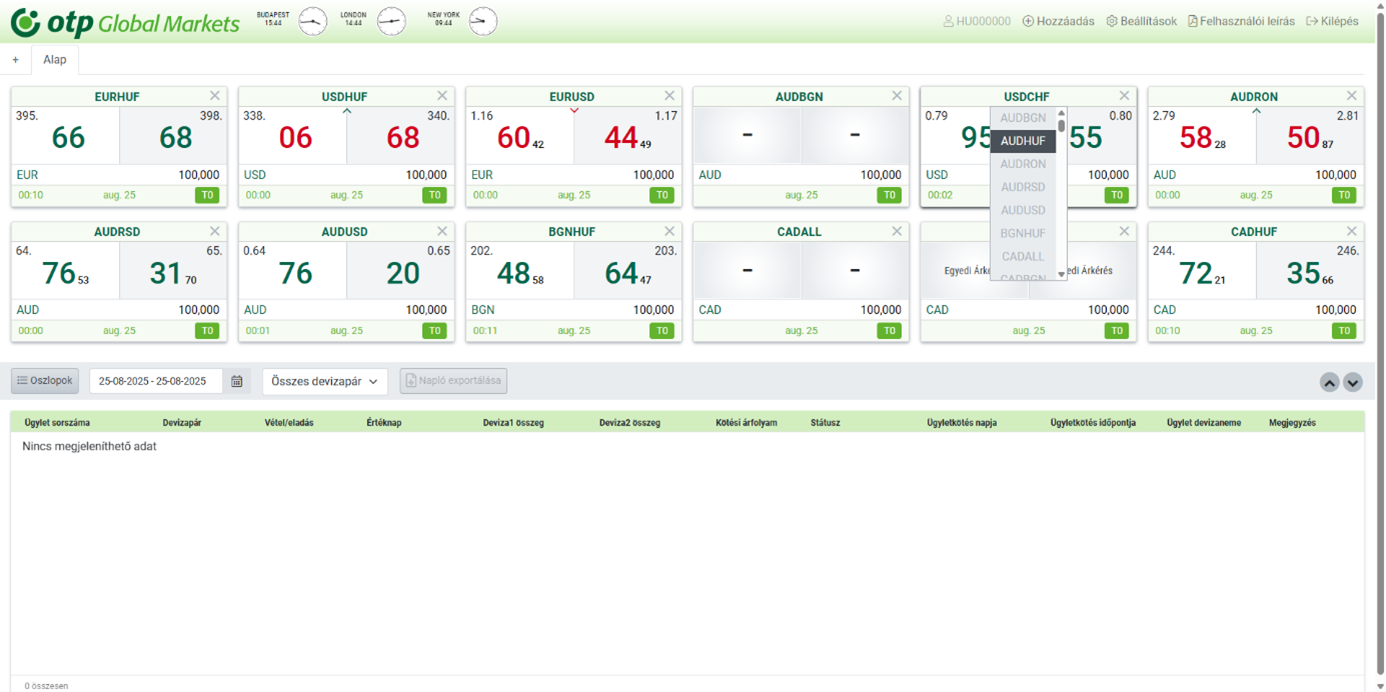
A kezdőlapon már megjelenített devizapárokat úgy mozgathatja, hogy rákattint a devizapár fejlécében az üres részre, majd lenyomva tartja a bal egérgombot és áthúzza az árfolyam panelt az új helyére, ezután pedig felengedi az egérgombot, amikor az áthelyezett devizapár átkerült az új pozíciójába (fogd és vidd).
El is lehet távolítani egy devizapárt azzal, hogy rákattint az árfolyam panel jobb felső sarkában látható x gombra.
A Hozzáadás gombra kattintva kiválaszthat újabb devizapárokat, a kiválasztható devizapárok a felugró ablak bal oldalán jelennek meg, a jobb oldalán pedig azon devizapárok listája, amelyek már kiválasztásra kerültek.
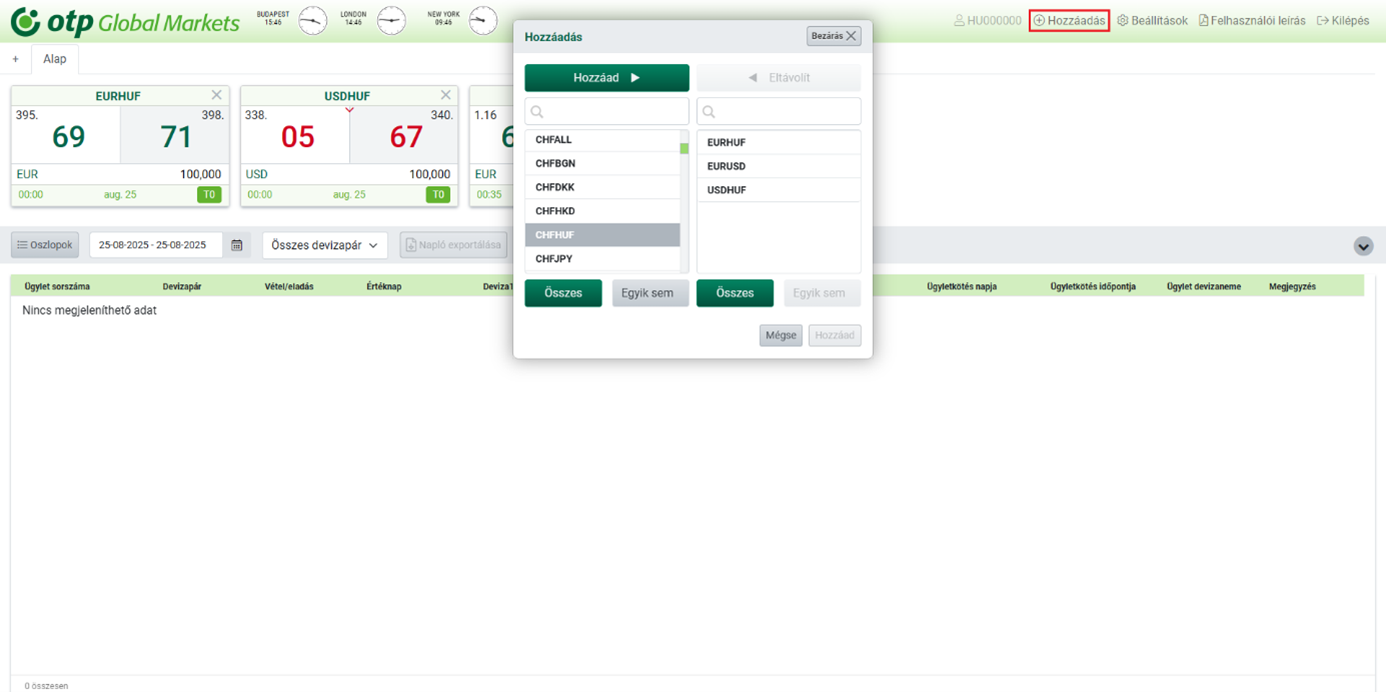
4.3 Támogatott devizapárok, nyelv választás
Jelenleg az OTP Trader azokat a devizapárokat támogatja, amelyek elérhetők a Hozzáadás menüben.
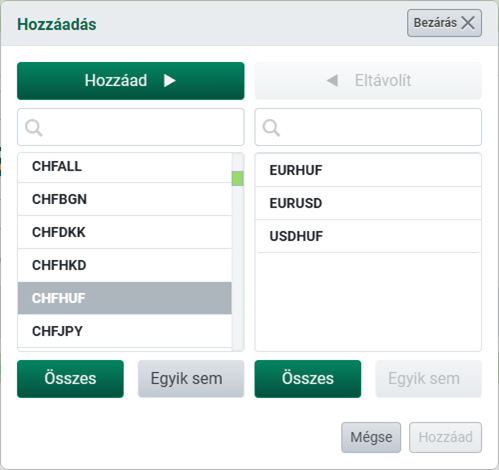
Az alkalmazás nyelvét bármikor meg lehet változtatni és ki lehet választani egy másik nyelvet. Ha az alapértelmezett nyelvet szeretné magyarról egy másik nyelvre változtatni, ezt a Beállítások gombra kattintva teheti meg.
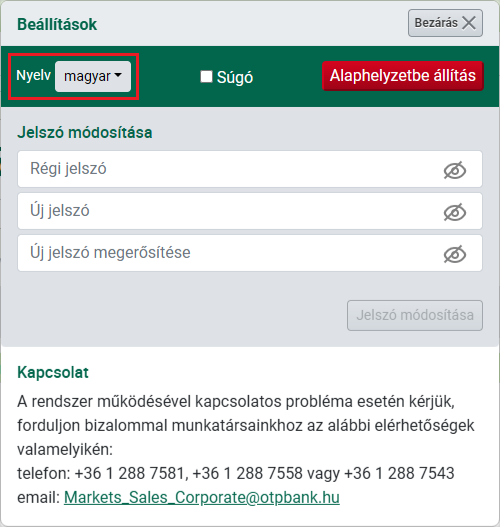
A nyelvváltoztatás teljesen lefordít minden funkciót és gombot, amelyek megjelennek az alkalmazásban, beleértve a rendszerüzeneteket is.
5. Az árfolyamok és határidős pontok megjelenítése
Az árfolyamok minden esetben folyamatosan frissülő formában láthatók. Az árfolyam jegyzése az árfolyam mező alatt beállított összegre és értéknapra vonatkozik.
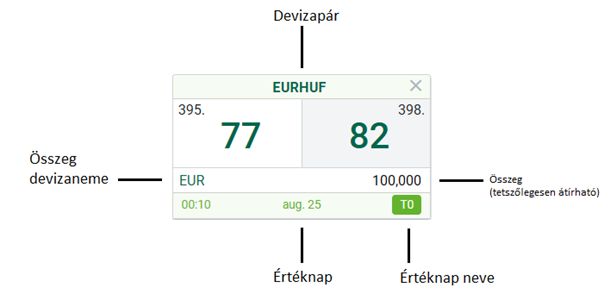
A határidős pontokat az értéknap nevére (alapértelmezett: T0) kattintva megjelenő nyíl gombok lenyitásával tekintheti meg, illetve válthat az alap nézet és két Határidők nézet között.
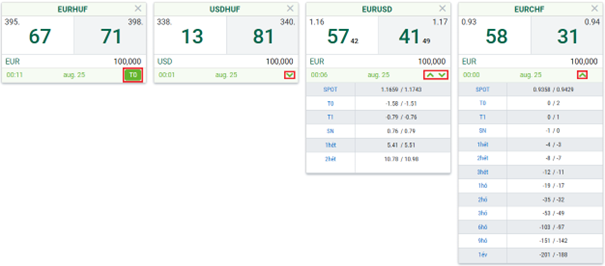

Megjegyzés: a határidős árfolyamok csak tájékoztató adatok. Ha ajánlatot kér egy adott futamidőre, minden esetben olyan ajánlatot kap, amely minden költséget magában foglal.
Ha Ön szerződött határidős deviza adásvételi ügylet kötésére, de nem rendelkezik az alábbi feltételek valamelyikével: érvényes LEI kód, MIFID teszt, akkor csak T0, T1 és SPOT (T2) értéknapra köthet ügyletet.
Ha szeretné megváltoztatni az alapértelmezetten beállított értéknapot (T0), ezt megteheti a kiválasztott értéknapra való kattintással. Jelenleg T0, T1, SPOT (T2), SPOT Next (T3), 1 hét, 2 hét, 3 hét, 1 hónap, 2 hónap, … , 11 hónap és 1 év értéknapok közül választhat, amennyiben jogosult határidős deviza adásvételi ügylet kötésére. Ha csak azonnali deviza adásvételi ügylet kötésére jogosult, akkor T0, T1 és SPOT (T2) értéknapok választhatóak.
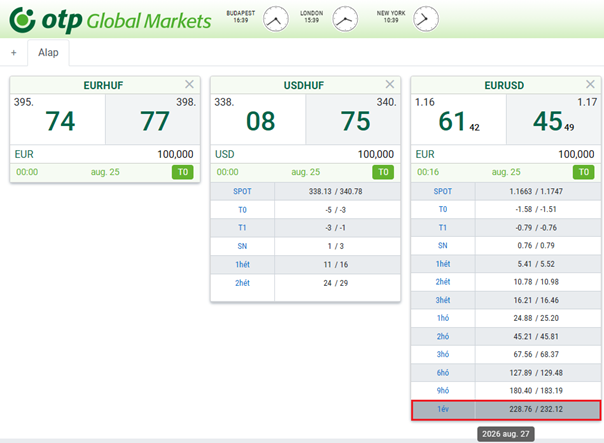
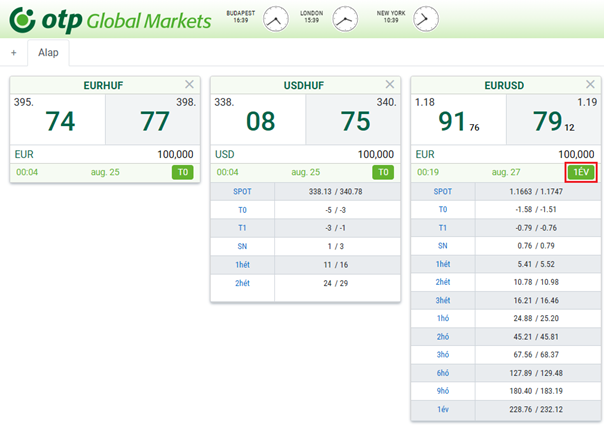
Az árfolyamok színe lehet sötétzöld, jelezve, hogy tud ügyletet kötni ebben a devizapárban; lehet piros, amikor éppen árfolyamfrissítés érkezik, az ár színe rövid időre sötétzöldről pirosra vált, jelezvén, hogy frissítés érkezett; vagy lehet kék, amennyiben nincs kereskedési joga az adott devizapárban.
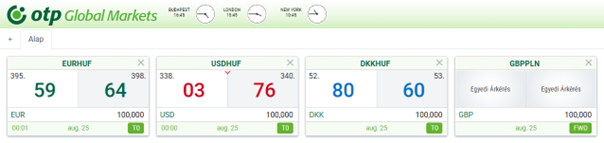
Több oka lehet annak, ha egy árfolyam helyett Egyedi árkérés felirat jelenik meg. Egyrészt lehetséges, hogy túl nagy összeg szerepel az árfolyam négyzetek alatt (nincs automatikus árazás akkora tételre), vagy már lejárt az adott devizapár aznapra meghatározott kereskedési ideje. Másrészt okozhatja valamilyen technikai hiba a Bank részéről, vagy hektikus piaci viszonyok, változások a rendszerben stb. Ha ilyen esetet tapasztal, kérjük, további információkért vegye fel a kapcsolatot üzletkötőjével .
5.1 Ügylet létrehozása
Ha rákattint egy árfolyamra egy adott devizapárban, megnyílik egy Árkérés ablak a képernyő közepén, a kiválasztott oldal szerint, a főképernyőn szereplő összeggel, T0-ás értéknapra. Néhány másodperc után árfolyamot is ajánl a rendszer, az adott devizapár T0-ra meghatározott kereskedési időpontjának végéig. Ezen időpont után, már csak későbbi értéknap kiválasztása esetén ad árfolyamot a rendszer. Az ELADÁSI (bal oldali) árfolyam kiválasztása az Ön szempontjából az adott devizapár első devizájának Eladását eredményezi, ennek megfelelően a VÉTELI (jobb oldali) árfolyam kiválasztása VÁSÁRLÁST jelent.
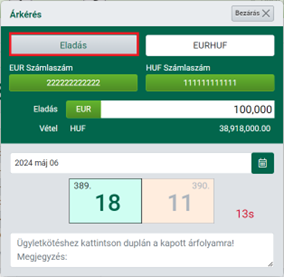
Példa: Ön az euróját forintra kívánja átváltani. Ilyen szándék esetén Önnek az EURHUF ELADÁSI árra kell kattintania (EUR eladása, HUF vétele). Az EUR összeget meg kell szorozni az aktuális árfolyammal, így eredményül megkapja a HUF összeget. Ezt a rendszer automatikusan megteszi.
A kereskedés irányát váltogatni tudja: ha rákattint az Eladás címkére, Vétel-re változik át (és fordítva):
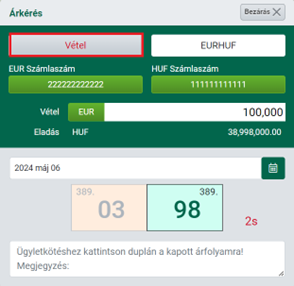
Ha egyet kattint az EUR címkére, azzal a másik devizában tud összeget megadni.
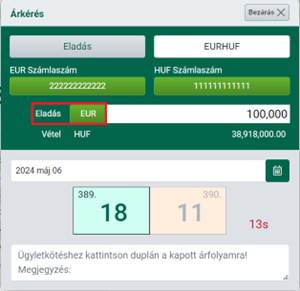
Megjegyzés: amikor megjelenik a felugró ablak, már nem tudja megváltoztatni a devizapárt. Ha nem a megfelelő devizapárt választotta ki, először zárja be az ablakot, majd válassza ki ismét a megfelelő devizapárt.
Amikor egy adott devizapárban megnyitja az árkérés ablakot, a rendszer automatikusan betölti a főképernyőn szereplő összeget az árkérés ablakba, de tetszése szerint átírhatja azt itt is.
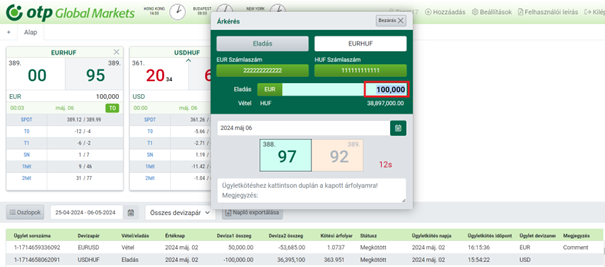
Megjegyzés: az összeg és az értéknap megadása után lehetséges, hogy egy magasabb összeget fognak Öntől kérni, mivel a rendszer úgy van beállítva, hogy csak olyan megbízásokat fogadjon el, amelyek eleget tesznek a minimális kereskedési összeg kritériumainak.
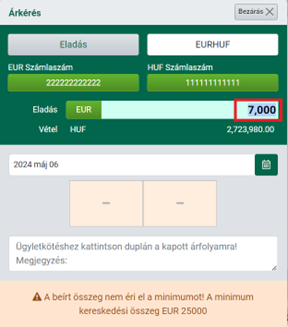
Az összeg beírásakor az alábbi gyorsbillentyűk is használhatók:
• „k” = ezer
• „m” = millió
Példa: Ha beírja, hogy 100, majd lenyomja a „k” billentyűt, az eredmény 100.000 lesz.
Megjegyzés: a rendszerben be vannak állítva szokásos kereskedési mennyiségek, így az jelez amennyiben annál nagyobb összeget ír be. További részletekért kérjük, forduljon rendszeradminisztrátorához vagy értékesítőjéhez.
A rendszer automatikusan kitölti a Számlaszám mezőket
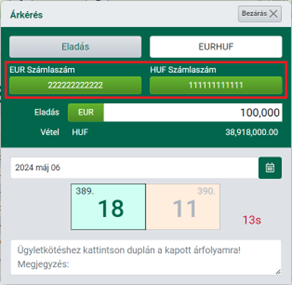
Ha több OTP számlája is van egy devizában, akkor választania kell egyet közülük mielőtt ügyletet köthetne.
Megjegyzés: Amikor legközelebb kereskedik, a rendszer automatikusan azt a számlát választja ki, amelyet az előző alkalommal kiválasztott. Ahhoz, hogy másik számlát válasszon, kattintson a számlaszám mezőre, majd a legördülő menüben jelölje ki a kívánt számlát.
Megjegyzés: Nem tud kereskedni, ha nem rendelkezik OTP számlával mindkét kiválasztott devizában.
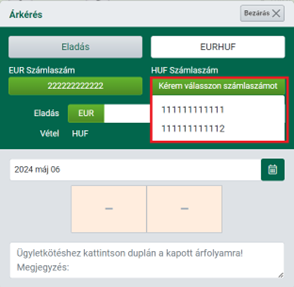
Amennyiben nem az adott értéknapra szeretné az árfolyamot kérni, akkor választhat másik értéknapot a dátumot tartalmazó mezőbe kattintva.
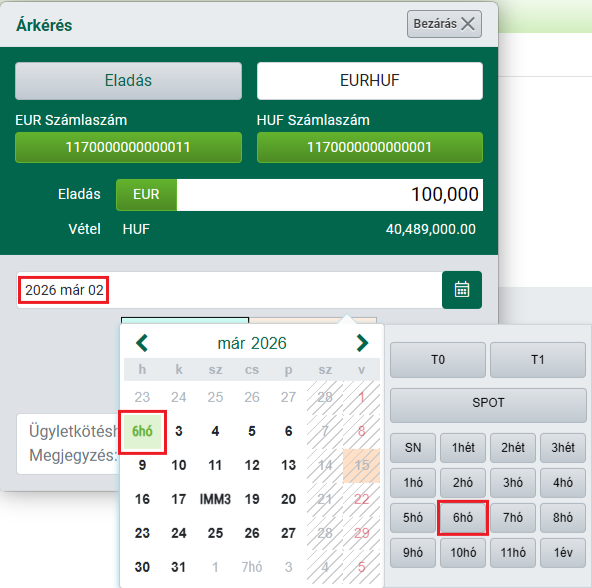
Ha nem jogosult határidős deviza adásvételi ügylet kötésére, akkor csak az alábbi értéknapok közül választhat: T0, T1 és SPOT (T2). Ha jogosult, de nincs elég fedezete, akkor erre figyelmeztet a rendszer, ilyenkor a határidős deviza adásvételi ügylet nem köthető meg a megfelelő fedezet rendelkezésre állásáig.
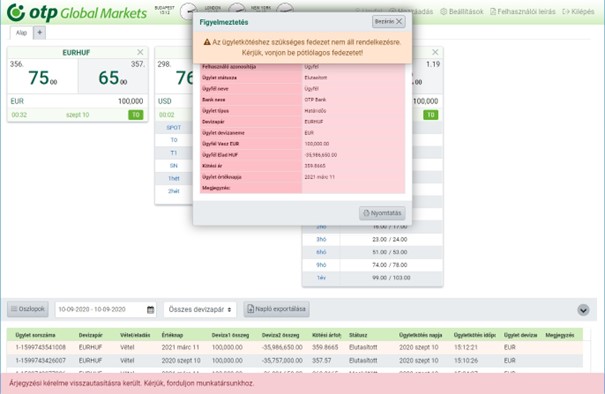
Ha az összeget és az értéknapot megadta, automatikus ajánlatokat kaphat az összegtől és a piaci kondíciótól függően.
Automatikus ajánlat (a rendszer automatikusan megajánl egy árfolyamot a kért összegre):
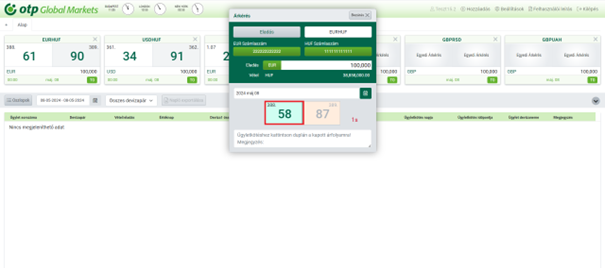
Megjegyzés: amennyiben először az értéknapot választja ki és utána írja be az összeget, akkor is kap automatikus ajánlatot.
Az ajánlott árfolyamok alatti Megjegyzés mezőbe beírhat magának bármilyen megjegyzést, mely ki is nyomtatódik az Ön által nyomtatott kötjegyen. A megjegyzés visszanézhető a naplójában is. Ehhez a napló fejlécében az Oszlopok-ra kell kattintania, és ott bepipálni a Megjegyzés rovatot is.
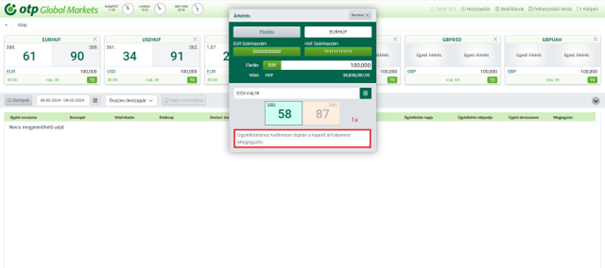
Amennyiben egyedi árkérés üzenet jelenik meg az Árkérés ablakban, akkor az azt jelenti, hogy valami miatt nem ad automatikusan árat a rendszer. Az egyedi árkéréshez meg kell nyomni az Egyedi árkérés gombot ekkor a Bank manuális ajánlatot ad kérésére (az árfolyamot az OTP üzletkötői adják meg az Ön által kért összegre, elszámolási napra vonatkozóan):
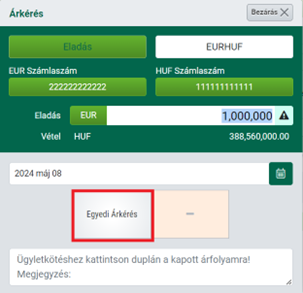
Megjegyzés: Bizonyos esetekben (volatilis piaci feltételek) az OTP Trader felfüggesztheti az élő árfolyamokat.
Az árfolyam elfogadásához és az ügylet megkötéséhez elegendő a kapott árfolyamra duplán rákattintania.
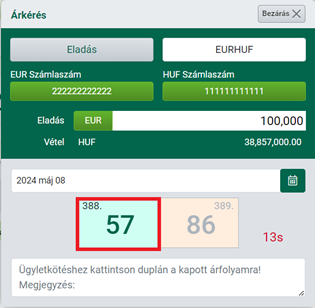
Megjegyzés: ha egy ügyletet az alkalmazáson keresztül köt meg, az OTP Banknak nincs lehetősége arra, hogy azt módosítsa vagy törölje a rendszerből. Ha valamit hibásan vitt be, kérjük, azonnal lépjen kapcsolatba az üzletkötőjével, aki el fogja mondani, hogy mi a teendő.
Ha egy ügylet megkötődött, a kötjegy halvány zöld színben jelenik meg a képernyő közepén. A kötjegy jobb alsó sarkában lévő Nyomtatás gomb segítségével kinyomtathatja azt. Ha nem akarja a kötjegyet a képernyőn látni, rá kell kattintania a Bezárás gombra a kötjegy jobb felső sarkában.
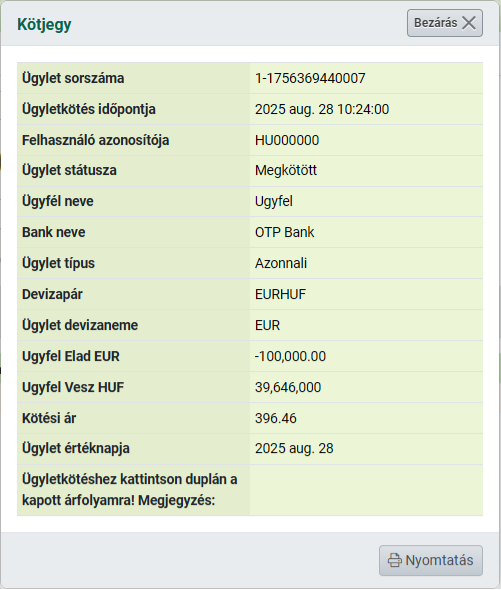
Megjegyzés: egy ügylet kizárólag akkor minősült „megkötött ügyletnek”, ha a naplóban megkötött állapotúként jelenik meg. Ha a kapcsolat hirtelen megszakad az ügylet megkötésének pillanatában, vagy amikor éppen az árra kattint, az ismételt csatlakozáskor ellenőriznie kell, hogy az ügylet sikeresen lezárult-e a fent leírtak szerint. Emellett azt is megteheti, hogy kapcsolatba lép velünk a jelen dokumentum 1. oldalán felsorolt elérhetőségeken.
Megkötött ügylet kötjegye:
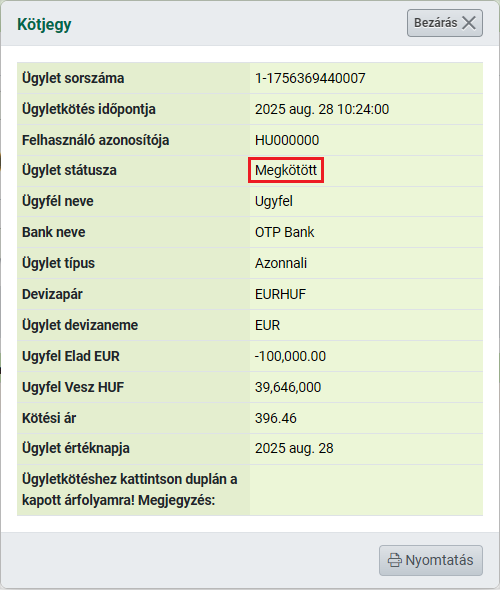
Megjegyzés: a megkötött ügyleteket a bank automatikusan elszámolja, még akkor is, ha Ön esetleg nem a megfelelő devizapárt választotta ki.
Visszautasított (sikertelen) ügylet kötjegye:
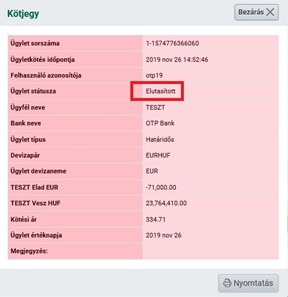
Megjegyzés: Amennyiben bármilyen gondja van a megkötött ügylettel, vagy módosítani szeretne rajta valamit, kérjük, minél előbb jelezze azt üzletkötőinknek.
6. A Napló
A Napló az OTP Trader alkalmazás alsó részén látható, és a felhasználók számára lehetővé teszi kereskedési tevékenységük áttekintését a rendszerben.
6.1 A kötjegy ismételt előhívása
A Napló bármely sorára való kattintással a felhasználó újra elő tudja hívni a részletes kötjegyet és kinyomtathatja azt.
6.2 Oszlopbeállítás
Magában a naplóban a felhasználó át tudja rendezni az oszlopokat a saját ízlése szerint azzal, hogy rákattint a Napló fejlécén a mozgatni kívánt oszlopnévre, majd lenyomva tartja a bal egérgombot és áthúzza az oszlopnevet az új helyére, ezután pedig felengedi az egérgombot, így az áthelyezni kívánt oszlop átkerül az új pozíciójába (fogd és vidd).
Az Oszlopok gombra kattintva a jelölőnégyzet kipipálásával (vagy a kipipálás megszüntetésével) személyre szabhatja, hogy a napló mely információkat mutassa a képernyőn.
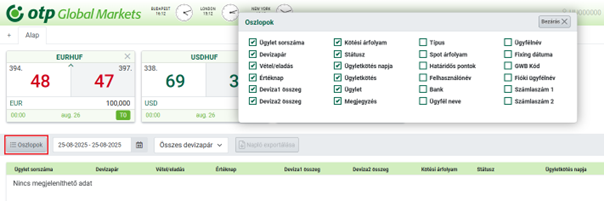
Az ügyletek a naplóban alapértelmezetten időrendi sorrendben jelennek meg, ahol a legutóbb kötött ügylet van legfelül. Az oszlopok nevére kattintva módosíthatja a rendezés szempontját.
6.3 Ügyletek szűrése kötésnapok alapján
A felhasználó be tudja állítani a dátumtartományt, amely napokra vonatkozó ügyletek fognak megjelenni a naplóban. Az első dátumra való kattintással adja meg a kezdő dátumot, a második dátumra való kattintással pedig a kiválasztott időintervallum végét tudja megadni.
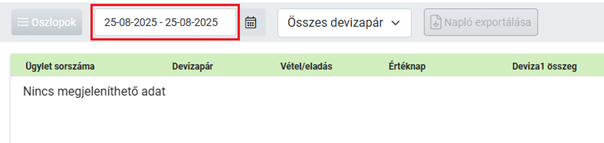
6.4 Ügyletek szűrése devizapár alapján
Ha a felhasználó egy meghatározott devizapárt keres, ezt a legördülő listából tudja kiválasztani. Ez esetben csak ebben a devizapárban levő kötések látszódnak a napló felületén.
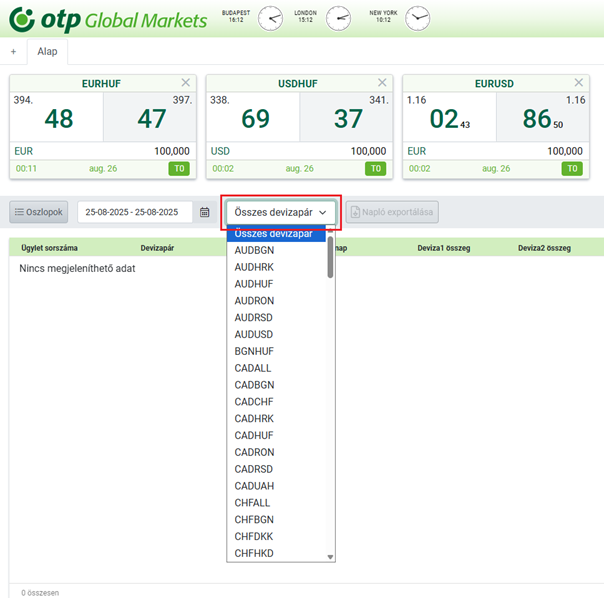
6.5 Ügyletek exportálása
A felhasználó exportálhatja kereskedési tevékenysége adatait a naplóból egy CSV formátumú adatsorba a számítógép vágólapjára, amihez a „Napló exportálása” gombra kell rákattintania. Böngésző beállítástól függően a fájl lementődik az alapértelmezett helyre, vagy megjelenik a böngésző „Mentés másként” ablaka, ahol kiválaszthatja hová szeretné elmenteni a fájlt.
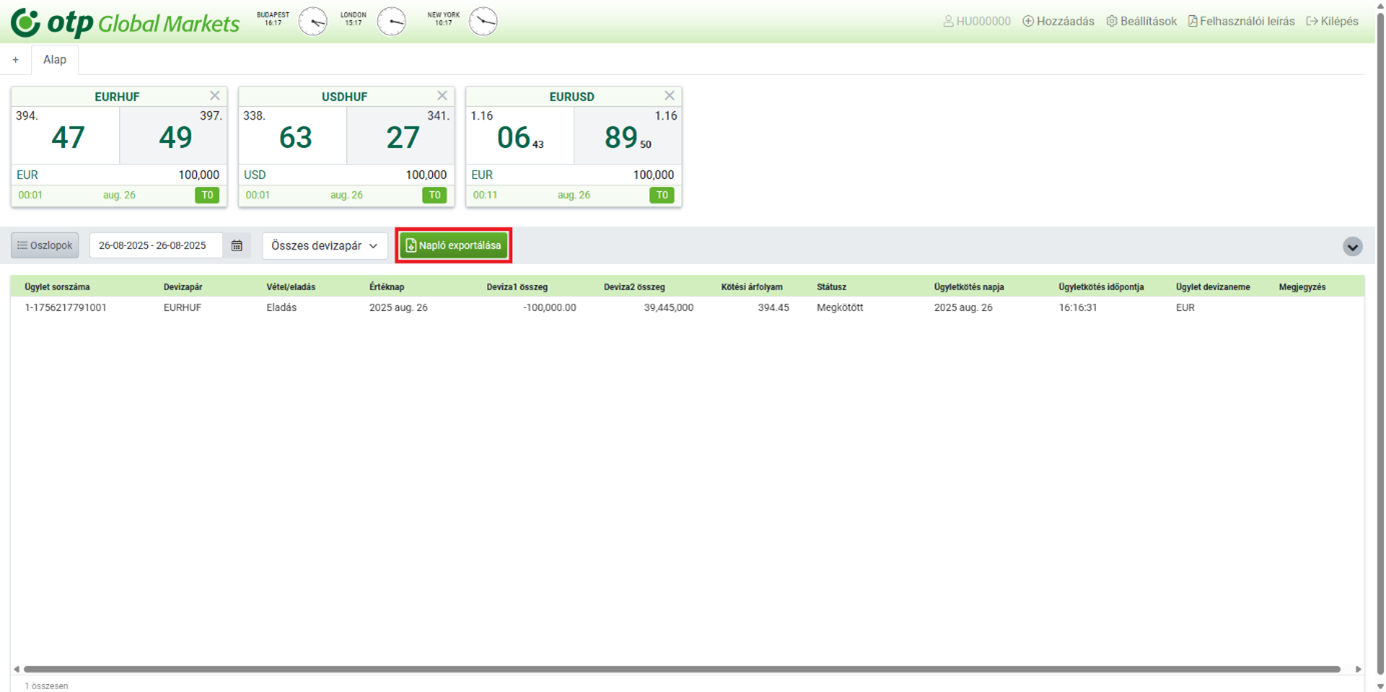
A napló méretének konfigurálása
A napló konfigurálásával különböző mennyiségű adat jeleníthető meg. Részletes információkhoz kérjük, nézze meg a 4. pontot.
7. Rendszerüzenetek és más hasznos információk
7.1 Rendszerüzenetek
Az OTP Trader alkalmazás alsó sorában üzenetek jelennek meg a felhasználó által végzett kereskedési vagy árazási tevékenységekről és az esetleges hibákról.
7.2 Kapcsolat
Az OTP Trader jobb felső sarkában a Beállítások gombra kattintva érhetőek el a kapcsolattartási információk. Minden, az alkalmazással kapcsolatos üzleti vagy technikai problémával hozzájuk lehet fordulni.
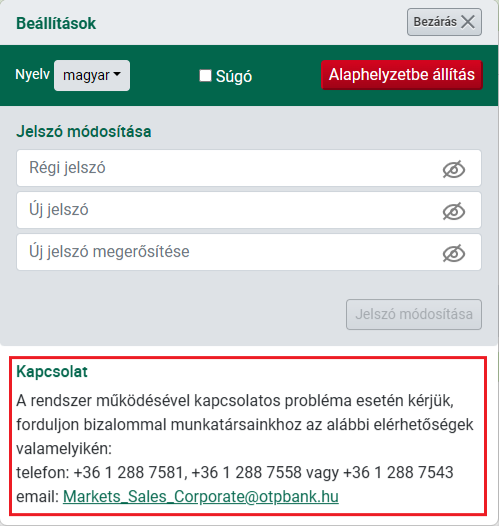
7.3 Felhasználói útmutató
Amennyiben a felhasználónak segítségre lenne szüksége az alkalmazás használatához, a Felhasználói leírás gombra kell kattintania, amely a legfrissebb felhasználói útmutatóhoz, valamint egy bemutató videóhoz vezet.
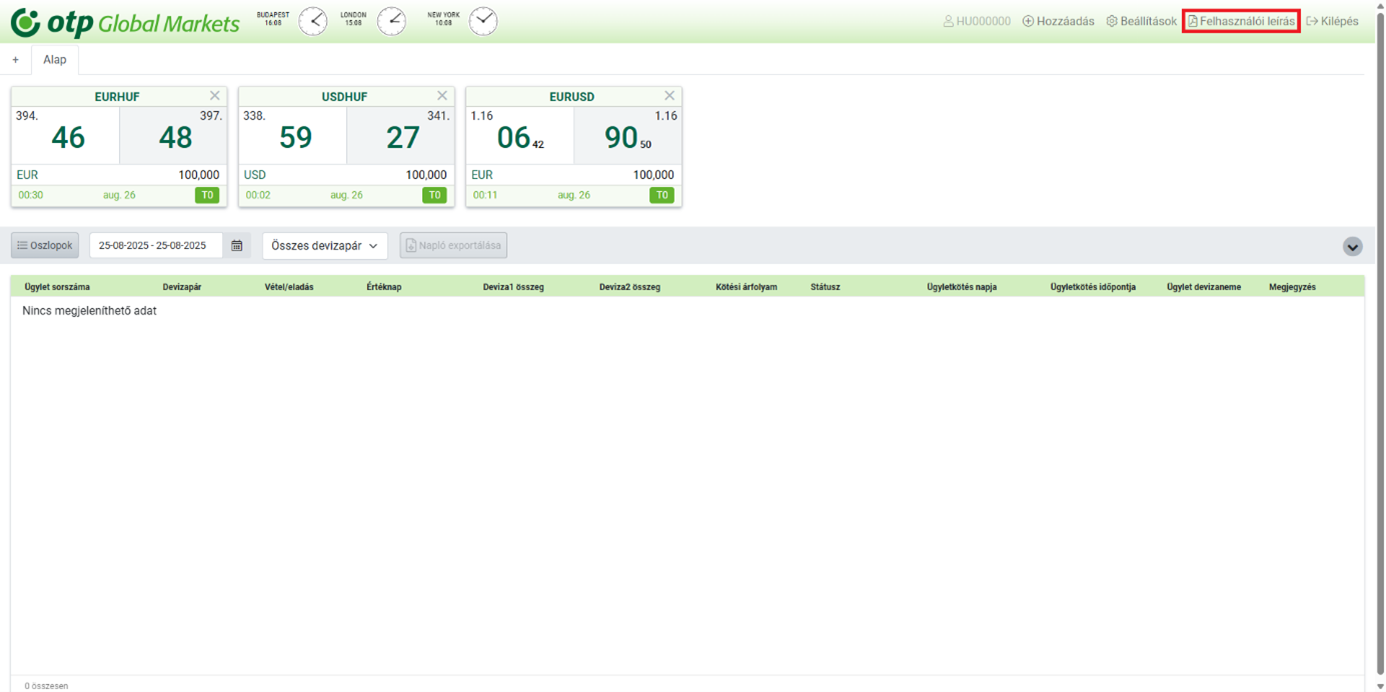
7.4 Súgó
A felhasználó ki/be tudja kapcsolni a súgót a Beállítás ablakban.
A funkció bekapcsolásához a Súgó gombra kell kattintani, ami fehér színűről zöld színűre vált, ezzel jelezve a bekapcsolt állapotot.
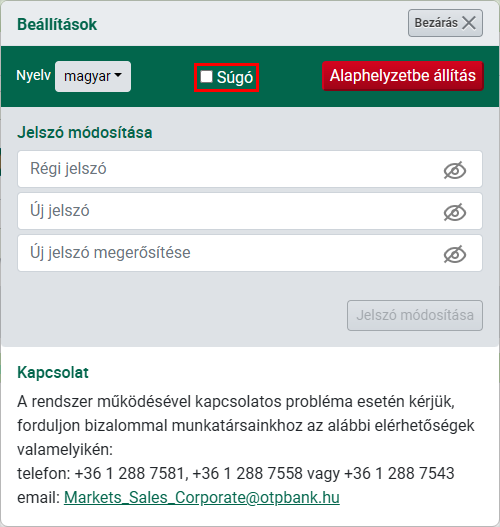
A súgó leíró információkkal látja el a felhasználót a képernyőkről.
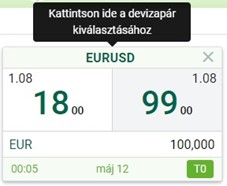
Az alkalmazás néhány mezője esetében a kurzort a mezőre mozgatva a súgó további magyarázattal szolgál. Ha bármilyen kérdése van erről a területről, kérjük, lépjen kapcsolatba az OTP üzletkötőivel.
7.5 Kijelentkezés
Ha a kijelentkezés gombra kattint, lementi az aktuális képernyő-konfigurációját, és kijelentkezik a rendszerből. Ezt követően az általános bejelentkezési képernyő jelenik meg.
Az OTP Bank sikeres kereskedést kíván Önnek az OTP Trader használatával!
OTP Global Markets